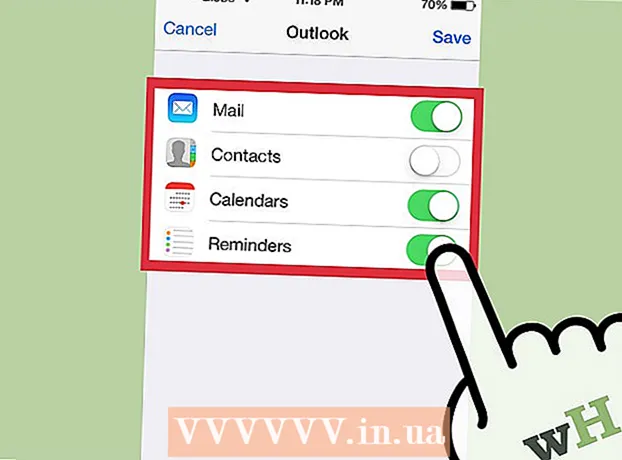Údar:
Peter Berry
Dáta An Chruthaithe:
19 Iúil 2021
An Dáta Nuashonraithe:
1 Iúil 2024
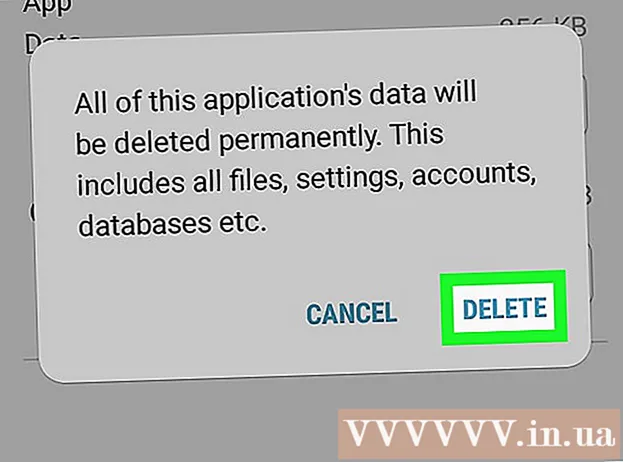
Ábhar
Múineann an wikiHow seo duit conas do stair ionchuir méarchláir a ghlanadh (a úsáidtear chun tuar agus ceartú téacs a fheabhsú) ar d’fhón nó taibléad Android. Ina theannta sin, treoraíonn an t-alt tú freisin conas gach socrú agus sonraí a bhaineann leis an bhfeidhmchlár méarchláir a scriosadh.
Céimeanna
Modh 1 de 3: Scrios stair mhéarchláir Samsung
(Ar). Is gnách go mbíonn an rogha faoi bhun an cheannteidil ″ Clóscríobh cliste ″. Má tá an méarchlár ag rianú an méid a iontrálann tú chun leideanna tuartha a ghiniúint, tá an lasc sa suíomh ″ On ″ cheana féin.
- Má tá an lasc sa suíomh Off / liath, níl aon stair méarchláir le glanadh.

de Android. Is gnách go mbíonn aipeanna suite ar an scáileán baile.- Cuir an modh seo i bhfeidhm má tá Gboard á úsáid agat - méarchlár Android Google. Is é Gboard an méarchlár réamhshocraithe ar fhormhór na bhfón agus na dtáibléad Android.
de Android. Is gnách go mbíonn aipeanna suite ar an scáileán baile.
- Cuir an modh seo i bhfeidhm más mian leat na sonraí méarchláir go léir a scriosadh ó fhón Android nó taibléad (seachas Samsung), lena n-áirítear focail tuartha / foghlamtha, saincheaptha, foclóir breise agus níos mó .
- Le fón Samsung nó taibléad, is féidir leat an modh Glan stair mhéarchláir Samsung a fheiceáil.

Cliceáil Aipeanna (Iarratas). Is gnách go mbíonn an rogha gar do bharr an roghchláir, ar a dtugtar "Feidhmchláir" in ionad "Apps" uaireanta. Beidh liosta iarratas le feiceáil.
Cliceáil ar an deilbhín ⁝ sa chúinne uachtarach ar dheis den liosta iarratas. Má fheiceann tú rogha "Bainisteoir feidhmchláir" ansin cliceáil air.

Cliceáil Taispeáin córas (Córas taispeána). Athnuafar an liosta feidhmchlár chun gach aip a áireamh (ní amháin na cinn a shuiteáil tú féin).- Ar roinnt méarchláir, ní mór duit scrollú síos go dtí an cluaisín "All" chun liosta aipeanna a fheiceáil.
Scrollaigh síos agus sconna ar mhéarchlár ar leith. Mar shampla: Méarchláir Android (AOSP), Gboard nó Swype.
Cliceáil Stóráil (Cuimhne). Tá na roghanna gar do bharr an leathanaigh.
Cliceáil SONRAÍ CLEAR (Scrios sonraí). Beidh fuinneog dearbhaithe le feiceáil agus tabharfaidh sí rabhadh go bhfuil tú ag scriosadh gach sonraí gaolmhar den fheidhmchlár seo.
Cliceáil Ceart go leor Le deimhniú. Scriosfar gach socrú a bhaineann le méarchlár.
- Má theastaíonn cuntas úsáideora ón méarchlár atá á úsáid agat, molfar duit logáil isteach arís nuair a osclaíonn tú an feidhmchlár.